Aplica-se a
- Pro
- Business
- Enterprise
Recursos
Quem pode usar esse recurso?
Proprietários e Administradores (que também são usuários licenciados) das planilhas de origem e de destino poderão criar ações automatizadas para mover linhas. Qualquer indivíduo capaz de fazer edições em uma planilha (seja diretamente, por meio de um relatório, ou por meio de solicitação de atualização ou aprovação) pode disparar uma ação automatizada para mover linhas.
Práticas recomendadas para se trabalhar com a ação Mover Linhas
Ao trabalhar com a ação Mover Linhas, há certos comportamentos e práticas recomendadas que você deve conhecer.
Torne seus fluxos de trabalho mais inteligentes
Use gatilhos específicos e defina caminhos condicionais para aumentar a eficiência de cada fluxo de trabalho.
Seja preciso sobre seus critérios de acionamento
Você pode querer que as linhas sejam movidas para outra planilha quando uma alteração específica for realizada, quando uma data for alcançada ou com certa frequência específica. Consulte Blocos de acionamento: defina quando seu fluxo de trabalho é executado e Garanta a execução contínua do projeto com a automação recorrente para saber como controlar esse critério.
Controle qual ação será executada com os caminhos condicionais
Quando o seu fluxo de trabalho for acionado, você poderá querer que a linha seja movida para diferentes planilhas com base em várias condições definidas. Por exemplo, quando uma tarefa é marcada como pronta para ação, o fluxo de trabalho a move automaticamente para outra planilha do projeto, com base no departamento a que a tarefa está atribuída.
Você pode adicionar condições e caminhos condicionais para controlar o destino de uma linha com base nas condições atendidas. Confira Blocos condicionais: filtre o que seus fluxos de trabalho automatizados enviam para aprender como fazer isso.
Evite ou solucione problemas de erros
As linhas movidas podem adicionar colunas à planilha de destino
Qualquer coluna da planilha de origem que não esteja presente na planilha de destino será adicionada automaticamente.Para evitar que isso ocorra, verifique a correspondência entre os nomes e as propriedades das colunas das planilhas de origem e de destino.
As novas colunas serão incluídas na extremidade direita da planilha de destino.
As colunas de sistema devem ser do mesmo tipo
Se uma coluna de sistema em uma planilha tiver o mesmo nome que uma coluna que não é de sistema na outra planilha, o fluxo de trabalho será desativado e você receberá a seguinte mensagem:
As linhas não podem ser movidas para a planilha de destino porque uma coluna da planilha de origem tem o mesmo nome de uma coluna de sistema.
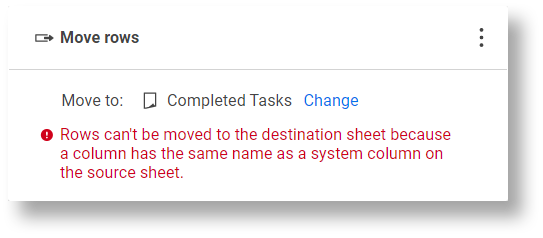
Se o seu fluxo de trabalho for desativado com a mensagem acima, renomeie a coluna de sistema afetada.
Se houver colunas de sistema nas planilhas de origem e de destino, os nomes não precisam corresponder. Os valores serão movidos para a planilha de destino com base no tipo da coluna e não no nome.
As planilhas têm limitações de tamanho
Se uma ação de mover linhas fizer com que a planilha de destino exceda seu tamanho máximo, nenhuma linha será movida para essa planilha. (Para obter informações sobre as limitações de tamanho do Smartsheet, consulte Requisitos e diretrizes de sistema para usar o Smartsheet.)
Quando a planilha atingir o limite de linhas, o fluxo de trabalho será desativado e você receberá a seguinte mensagem:
As linhas não podem ser movidas para a planilha de destino porque ela atingiu o limite máximo de linhas.
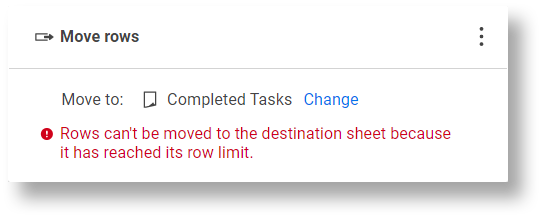
Pode ser necessário alterar a planilha de destino, excluir linhas ou mover manualmente as linhas da planilha de destino para uma planilha diferente antes de reativar o fluxo de trabalho.
As linhas são movidas em nome do proprietário da planilha
No Registro de atividade, as linhas movidas automaticamente mostrarão que uma Automação do Smartsheet, em nome de [inserir nome do proprietário da planilha], moveu a linha.
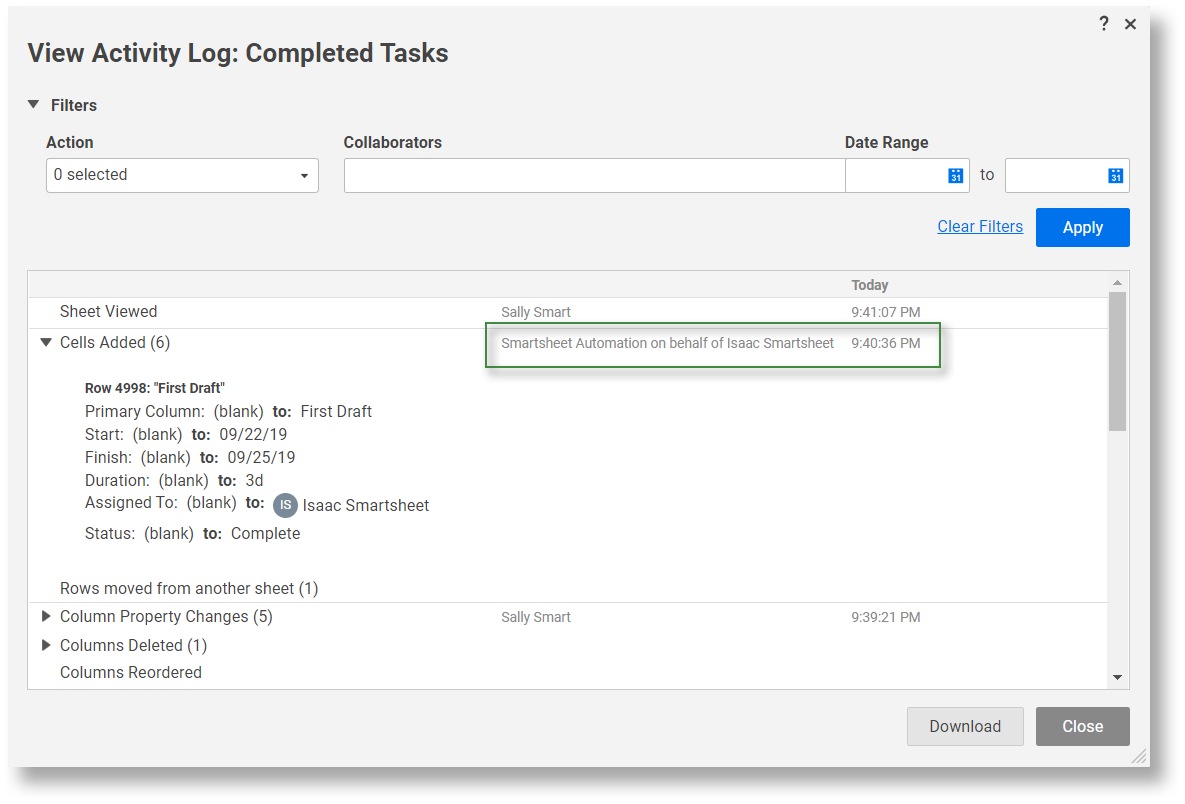
Você poderá ver os dados da célula que foram movidos, mas não poderá ver de/para qual planilha a linha foi movida. Revise a configuração da ação Mover linhas em seu fluxo de trabalho para determinar para qual planilha a linha foi movida.
Consulte Exibir alterações feitas nos itens do Smartsheet para obter mais informações sobre o histórico das células e o Registro de atividade.
Para evitar ciclos de aprovação infinitos, as células que contêm fórmulas entre planilhas ou links de células não acionarão automações que alteram a planilha automaticamente (como Mover Linha, Copiar Linha, Bloquear Linha, Desbloquear Linha e Solicitação de Aprovação). Para contornar isso, considere a possibilidade de usar a automação baseada no tempo ou fluxos de trabalho de recorrência.